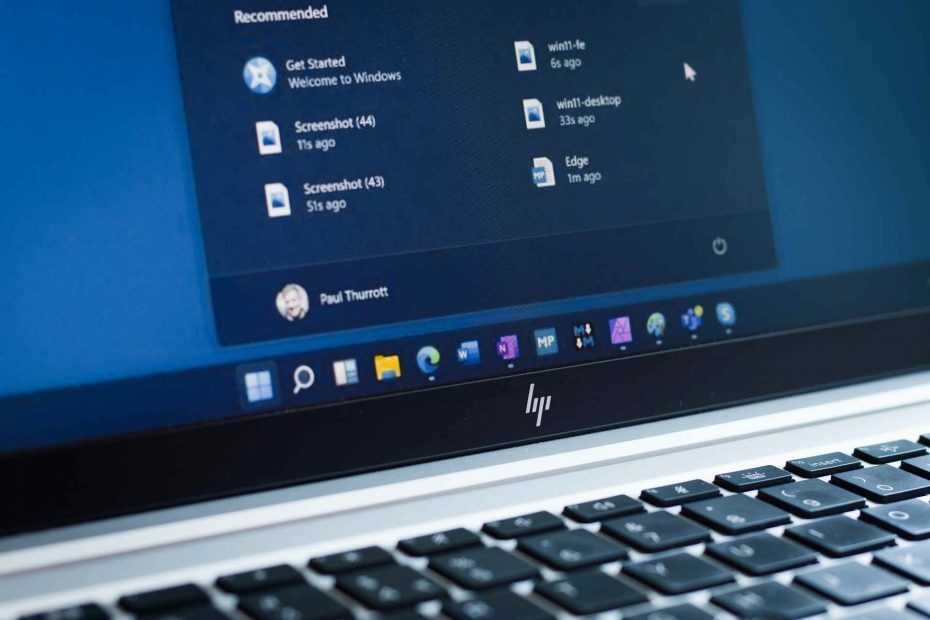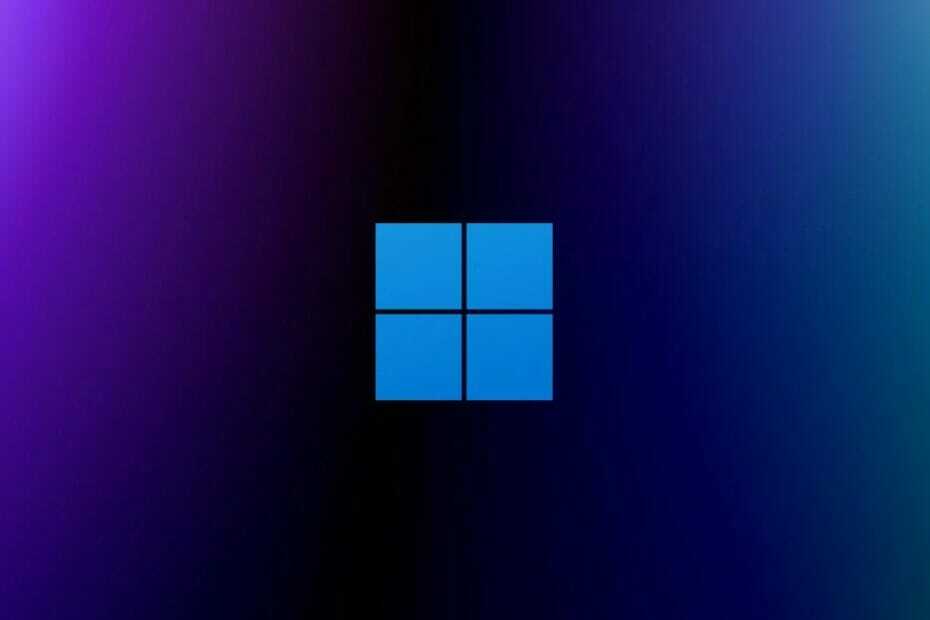Først, sjekk Roblox sin serverstatus
- For å fikse feilkode 524 i Roblox, sjekk personverninnstillingene dine, slett nettleserbufferen, oppdater/installer appen på nytt eller start serveren din.
- Fortsett å lese for å lære de detaljerte trinnene for hver metode.

Hvis du har støtt på feilkode 524, Du har ikke tillatelse til å bli med i dette spillet mens du prøver å bli med en server på Roblox; denne guiden kan hjelpe! Vi vil diskutere noen vanlige årsaker og tilby WR-eksperttestede løsninger for å fikse autorisasjonsfeilen.
Hva betyr feilkode 524 i Roblox?
Feilkoden 524 på Roblox sier Ikke autorisert til å bli med i dette spillet eller Du har ikke tillatelse til å bli med i dette spillet indikerer autorisasjonsproblemer. De viktigste årsakene er:
- Problemer med spillserver.
- Spilleren prøver å få tilgang til VIP-serveren.
- Prøver å bli med en server som gjest.
- Roblox-appen er ødelagt.
- Hvordan fikser du feilkode 524 på Roblox?
- 1. Sjekk personverninnstillingene
- 2. Slett nettleserbuffer og informasjonskapsler
- 3. Deaktiver Adblock-utvidelsen
- 4. Oppdater/installer appen på nytt
- 5. Start en ny server på Roblox
- Hvordan får du tillatelse til å bli med i et Roblox-spill?
Hvordan fikser du feilkode 524 på Roblox?
Før du fortsetter med noen trinn for å fikse feilkode 524 på Roblox, gå gjennom følgende foreløpige kontroller:
Hvordan tester, vurderer og vurderer vi?
Vi har jobbet de siste 6 månedene med å bygge et nytt gjennomgangssystem for hvordan vi produserer innhold. Ved å bruke den har vi senere gjort om de fleste av artiklene våre for å gi faktisk praktisk ekspertise på veiledningene vi har laget.
For flere detaljer kan du lese hvordan vi tester, vurderer og vurderer på WindowsReport.
- Undersøk Roblox sin serverstatus, og hvis du bruker Wi-Fi, bytt til Ethernet-tilkoblingen for å fikse tilkoblingsproblemer, og prøv deretter å bruke en VPN.
- Start ruteren og datamaskinen på nytt, og bruk deretter den oppdaterte nettleseren.
- Sjekk aldersrestriksjonene for serveren du vil bli med og sørg for at fødselsdatoen din er korrekt nevnt i kontoinnstillingene.
1. Sjekk personverninnstillingene
- Lukk Roblox-appen på datamaskinen.
- Åpne din foretrukne nettleser og gå til Roblox sin offisielle nettside.
- Gå til tannhjulikonet øverst til høyre, og velg Innstillinger.
- Velg deretter Personvern fra venstre rute, og kontroller at Kontorestriksjoner er deaktivert alternativet er slått av.

- Finn Andre innstillinger, og deretter for Hvem kan gjøre meg til medlem av deres private server alternativ, velg Alle sammen.

- Neste, for Hvem kan bli med meg på opplevelser alternativ, velg Alle sammen.
2. Slett nettleserbuffer og informasjonskapsler
- Åpne den foretrukne nettleseren; vi demonstrerer fremgangsmåten ved hjelp av Google Chrome. Klikk på tre prikker ikonet fra øverste høyre hjørne, og velg deretter Innstillinger.

- Plukke ut Personvern og sikkerhet fra venstre rute, og velg deretter Slett nettleserdata.

- Til Tidsramme, plukke ut Hele tiden fra rullegardinlisten, og sett et hake ved siden av Informasjonskapsler og andre nettsteddata, & Bufret bilder og filer.

- Klikk Slett data.
3. Deaktiver Adblock-utvidelsen
- Åpne din foretrukne nettleser. Her viser vi fremgangsmåten for Google Chrome.
- Klikk på tre prikker fra øvre høyre hjørne og velg Utvidelser fra rullegardinmenyen, og klikk deretter Administrer utvidelser.

- Finn utvidelsen relatert til Annonseblokkering og slå av bryteren for å deaktivere den.

- Du kan også klikke på Fjerne for å slette de uønskede utvidelsene.
- Hvordan fikse feilkode 83 i Fortnite
- Microsoft utvikler en skybasert tilbakeføring av Windows-oppdateringer
- #VALUE Feil i Excel: Slik fikser du det
4. Oppdater/installer appen på nytt
- trykk Windows nøkkel, skriv butikk og klikk Åpen til lansering Microsoft Store.

- Skriv inn i søkefeltet roblox og trykk Tast inn.
- Klikk Oppdater for å installere den nyeste versjonen av appen.
Oppdatering av appen kan også hjelpe deg med å fikse andre problemer som Feilkode 280: Din versjon av Roblox er utdatert; les dette for å vite mer. Hvis oppdateringen ikke er tilgjengelig, prøv å installere appen på nytt. for det, følg disse trinnene:
- trykk Windows + Jeg å åpne Innstillinger app.
- Gå til Apper, klikk deretter Installerte apper.

- Lokaliser Roblox, Klikk på tre prikker, og velg deretter Avinstaller.

- Klikk Avinstaller for å bekrefte handlingen.

- trykk Windows + R å åpne Løpe boksen, og skriv deretter %localappdata% og klikk OK.

- Se etter Roblox mappen og dobbeltklikk den for å åpne.
- Trykk nå Ctrl + EN for å velge alle filene, klikk deretter på Slett knapp.
- Start datamaskinen på nytt, trykk på Windows nøkkel, skriv butikk, og klikk Åpen til lansering Microsoft Store.

- Skriv inn i søkefeltet roblox og trykk Tast inn.
- Klikk Installere for å få appen på datamaskinen.

Å installere appen på nytt er en vanlig løsning for denne feilmeldingen og andre lignende Roblox feilkode E01; les denne veiledningen for å lære om andre løsninger.
5. Start en ny server på Roblox
- trykk Windows nøkkel, skriv roblox, og klikk Åpen.
- Gå til Spill og velg spillet du vil spille.
- Deretter går du til Chat knappen, inviter minst 5 venner, og bli med i spillet mens du forlater spillfesten samtidig.
Du må kanskje prøve det flere ganger for å starte en ny server på et Roblox-spill.
Hvordan får du tillatelse til å bli med i et Roblox-spill?
Du må be vennen din legge til brukernavnet ditt på listen over inviterte spillere for å få tillatelse til å bli med i et Roblozx-spill; her er hvordan det kan gjøres:
- Gå til spillsiden og velg Servere fanen.
- Sett et hake ved siden av Venner tillatt, klikk deretter Lagre.

- Skriv inn brukernavnet ditt for Invitert spiller feltet, og klikk deretter Legg til og velg Lagre.
Husk, for å unngå å støte på denne feilen; du må ha personverninnstillingene satt for å tillate andre spillere å invitere deg og sikre at det ikke er noen tilkoblingsproblemer.
Hvis ingenting fungerte for deg, må du kontakt Roblox kundestøtte og forklar problemet og løsningene du prøvde for ytterligere hjelp.
I tilfelle du ikke er i stand til å spille Roblox pga feilkode 264, da kan det være på grunn av overbelastning av nettverket; les denne veiledningen for å lære mer om det.
Hvis du har spørsmål eller forslag om emnet, kan du gjerne nevne dem i kommentarfeltet nedenfor.